UIScrollView实现六棱柱图片浏览效果
目录
- 一、效果展示
- 二、实现原理
- 三、代码
- 四、总结与思考
一、效果展示
废话开篇:利用 CATransform3D 图形变换及 UIScrollView 的一些方法实现一个六棱柱图片浏览效果

二、实现原理
1、在一个基础 View 上添加六棱柱的六个侧面视图。
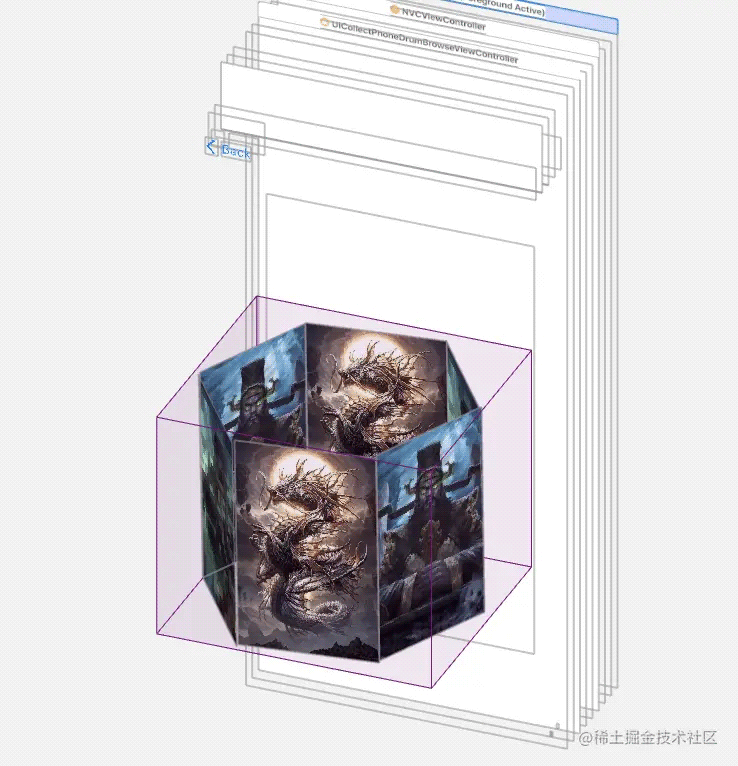
2、调整六棱柱的各个侧面的旋转角度及z轴数值。
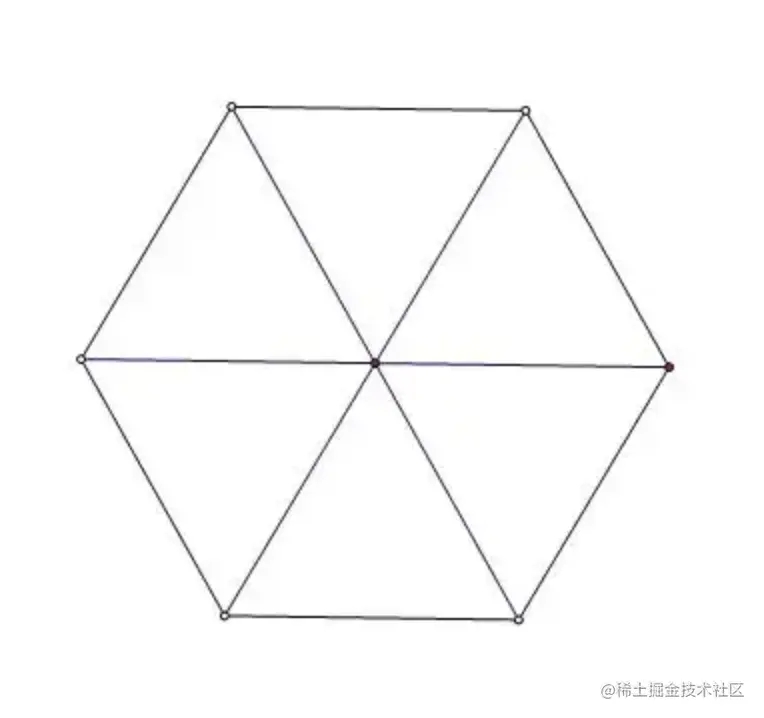
3、基础 View 放在 UIScrollView 上,通过监听 UIScrollView 的滑动来设置基础 View 的坐标x值与与y轴的旋转角度。
三、代码
创建 PhotoDrumBrowseView 图片浏览类视图
#import "PhotoDrumBrowseView.h"
@interface PhotoDrumBrowseView()<UIScrollViewDelegate>
@property(nonatomic,strong) UIScrollView * baseScrollView;
@property(nonatomic,strong) UIView * baseView;
@property(nonatomic,assign) CGRect originalBaseViewFrame;
@end
@implementation PhotoDrumBrowseView
- (instancetype)initWithFrame:(CGRect)frame
{
if (self = [super initWithFrame:frame]) {
[self createUI];
[self addDrumBrowseImageView];
}
return self;
}
- (void)createUI{
//滚动视图其实主要是用来通过位置偏移进行计算旋转的角度(通过偏移量与总宽度计算旋转角度与一周2π的比值)
self.baseScrollView = [[UIScrollView alloc] initWithFrame:self.bounds];
self.baseScrollView.showsHorizontalScrollIndicator = NO;
[self addSubview:self.baseScrollView];
CGFloat cellWidth = self.frame.size.width * 5.0 / 6.0;
CGFloat cellHeight = cellWidth / 0.618;
//加载六棱柱六个面
self.baseView = [[UIView alloc] initWithFrame:CGRectMake((self.frame.size.width - cellWidth) / 2.0, (self.frame.size.height - cellHeight) * 1 / 3.0, cellWidth, cellHeight)];
self.originalBaseViewFrame = self.baseView.frame;
[self.baseScrollView addSubview:self.baseView];
}
//创建六棱柱面
- (void)addDrumBrowseImageView{
int num = 6;
//一些角度计算
float radian = (M_PI * 2) / num;
float cellWidth = self.baseView.frame.size.width / 2.0;
float cellHeight = cellWidth / 0.618;
//前后z轴偏移值
float needBFOff = cellWidth * sin(radian);
//左右x轴偏移值
float needLROff = cellWidth / 2.0 * cos(radian) + cellWidth / 2.0;
self.baseScrollView.contentSize = CGSizeMake(self.frame.size.width / 2.0 + self.baseView.frame.size.width * num, 0);
self.baseScrollView.delegate = self;
for (int i = 0; i < num; i ++) {
UIImageView * imageView = [[UIImageView alloc] initWithFrame:CGRectMake((self.baseView.frame.size.width - cellWidth) / 2.0, (self.baseView.frame.size.height - cellHeight) / 2.0, cellWidth, cellHeight)];
imageView.contentMode = UIViewContentModeScaleAspectFill;
imageView.clipsToBounds = YES;
imageView.image = [UIImage imageNamed:[NSString stringWithFormat:@"fd%d",i % 3 + 1]];
[self.baseView addSubview:imageView];
switch (i) {
case 0:
{
//前左
imageView.layer.transform = CATransform3DTranslate(imageView.layer.transform, -needLROff, 0,needBFOff / 2.0);
imageView.layer.transform = CATransform3DRotate(imageView.layer.transform,- radian, 0, 1, 0);
}
break;
case 1:
{
//前
imageView.layer.transform = CATransform3DTranslate(imageView.layer.transform, 0, 0, needBFOff);
}
break;
case 2:
{
//前右
imageView.layer.transform = CATransform3DTranslate(imageView.layer.transform, needLROff, 0,needBFOff / 2.0);
imageView.layer.transform = CATransform3DRotate(imageView.layer.transform, radian, 0, 1, 0);
}
break;
case 3:
{
//前右
imageView.layer.transform = CATransform3DTranslate(imageView.layer.transform, needLROff, 0, - needBFOff / 2.0);
imageView.layer.transform = CATransform3DRotate(imageView.layer.transform,- radian, 0, 1, 0);
}
break;
case 4:
{
//后
imageView.layer.transform = CATransform3DTranslate(imageView.layer.transform, 0, 0, - needBFOff);
}
break;
case 5:
{
//后左
imageView.layer.transform = CATransform3DTranslate(imageView.layer.transform, -needLROff, 0,- needBFOff / 2.0);
imageView.layer.transform = CATransform3DRotate(imageView.layer.transform, radian, 0, 1, 0);
}
break;
default:
break;
}
}
//同时设置六个面的透视参数
CATransform3D transformPerspective = CATransform3DIdentity;
transformPerspective.m34 = -1.0f/800;
self.baseView.layer.sublayerTransform = transformPerspective;
}
#pragma mark - 滚动进行图形变换
- (void)scrollViewDidScroll:(UIScrollView *)scrollView
{
float offset = CGRectGetMinX(self.originalBaseViewFrame);
//通过偏移量计算应该绕y轴旋转的角度
float persent = (scrollView.contentOffset.x - offset) / (scrollView.contentSize.width - offset);
//修改基础视图的frame,保持相对位置不变
self.baseView.frame = CGRectMake(self.originalBaseViewFrame.origin.x + scrollView.contentOffset.x, self.originalBaseViewFrame.origin.y, self.originalBaseViewFrame.size.width, self.originalBaseViewFrame.size.height);
//进行y轴旋转
CATransform3D transformR = CATransform3DMakeRotation(-(M_PI * 2) * persent, 0, 1, 0);
CATransform3D transformPerspective = CATransform3DIdentity;
transformPerspective.m34 = -1.0f/800;
self.baseView.layer.sublayerTransform = CATransform3DConcat(transformR, transformPerspective);
}
@end
四、总结与思考
简单的六棱柱图片浏览就完成了,复杂的部分主要是计算六个面的位置及y轴旋转角度,可以通过修改六个面的视图,丰富一下内部的功能。view 在经过 transform 设置之后,它的 frame 的属性值也会随着修改,如果从扩展一些功能也是可以的。比如,有个菱形的按钮,那么,是不是可以将按钮沿x轴、y轴都进行选择得到一个菱形,这样的菱形按钮的点击范围就会在其内部了。
以上就是UIScrollView实现六棱柱图片浏览效果的详细内容,更多关于UIScrollView 六棱柱图片浏览的资料请关注我们其它相关文章!
赞 (0)

